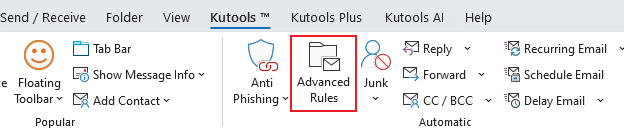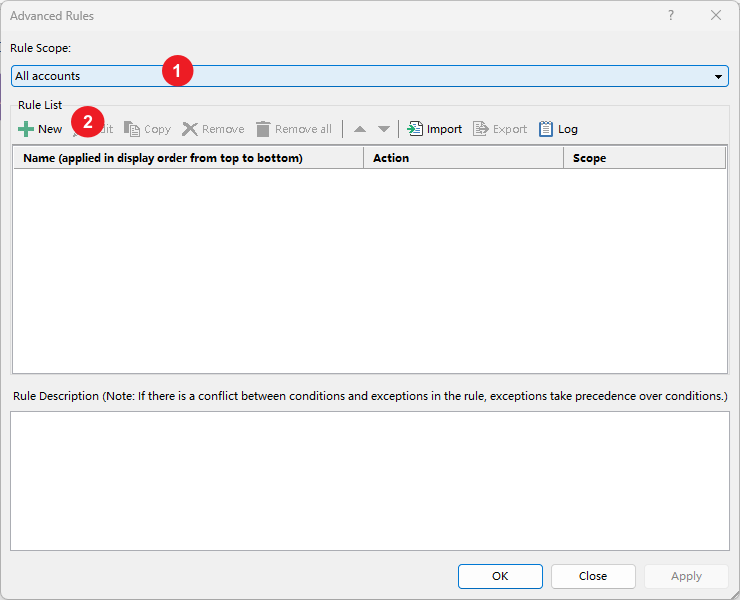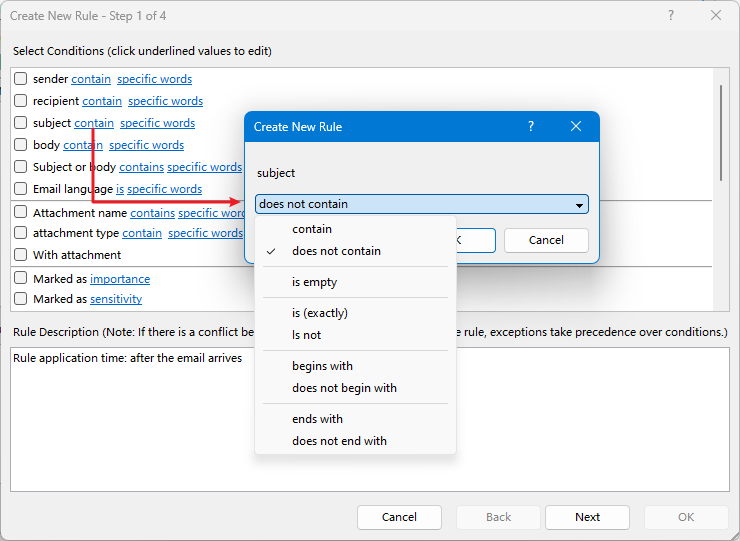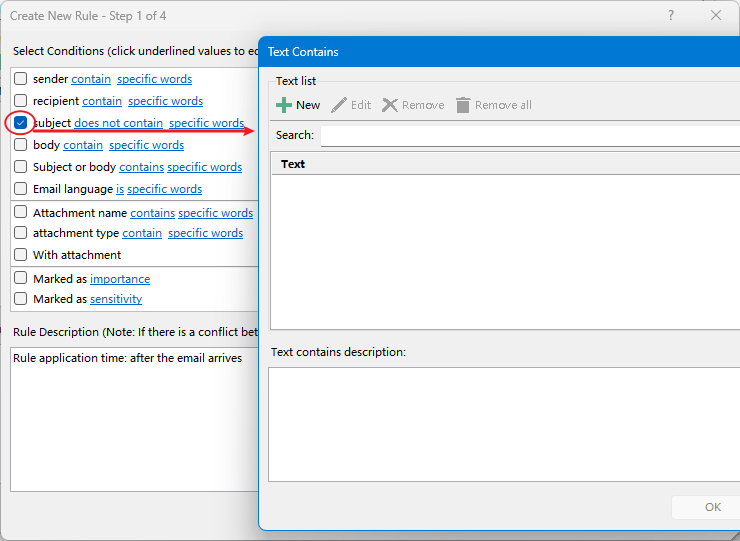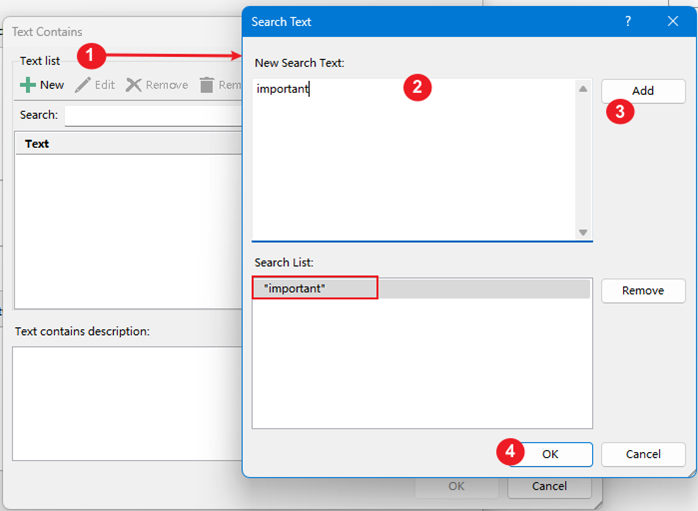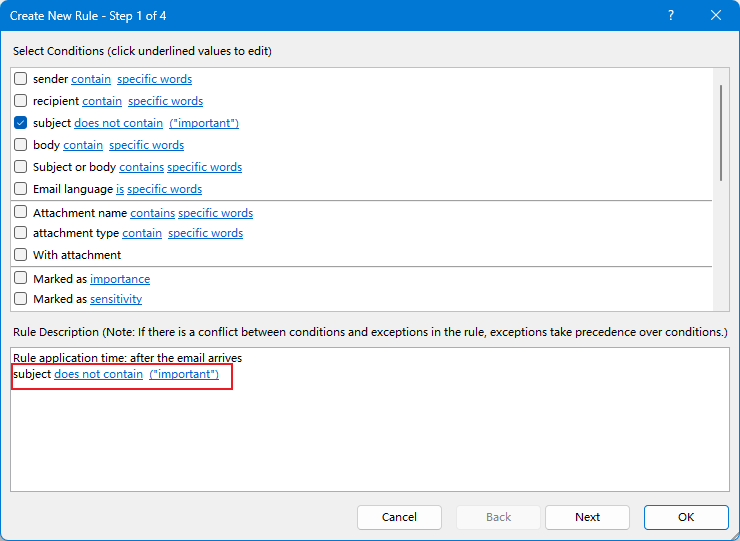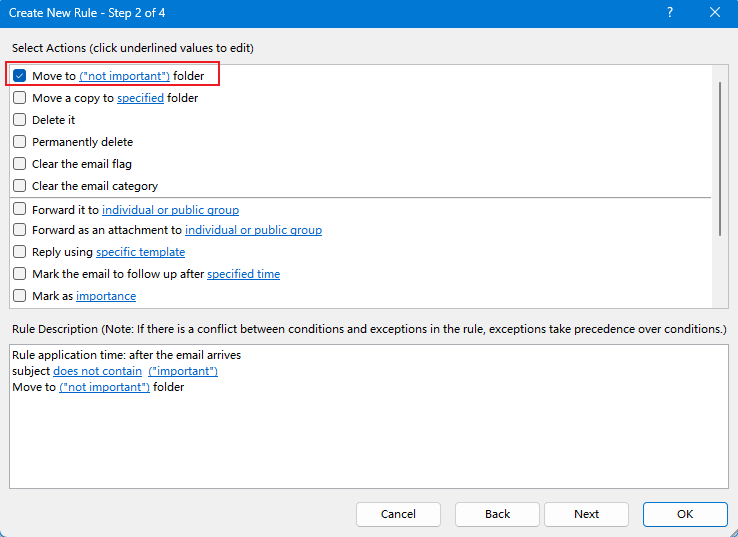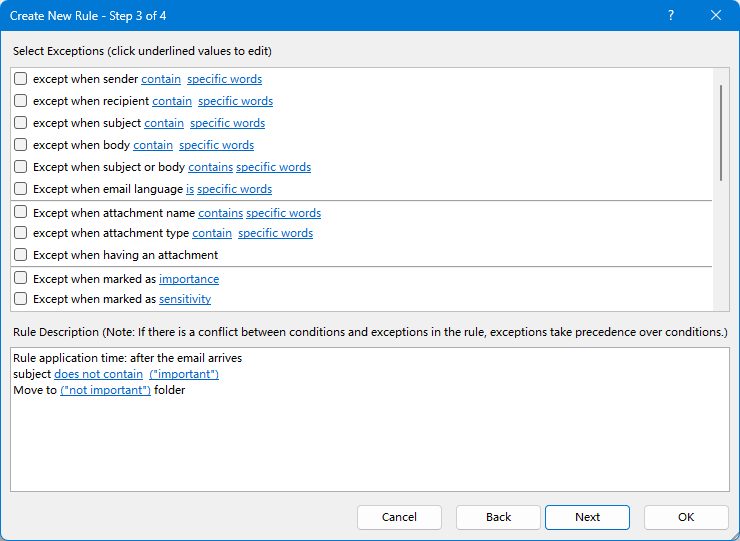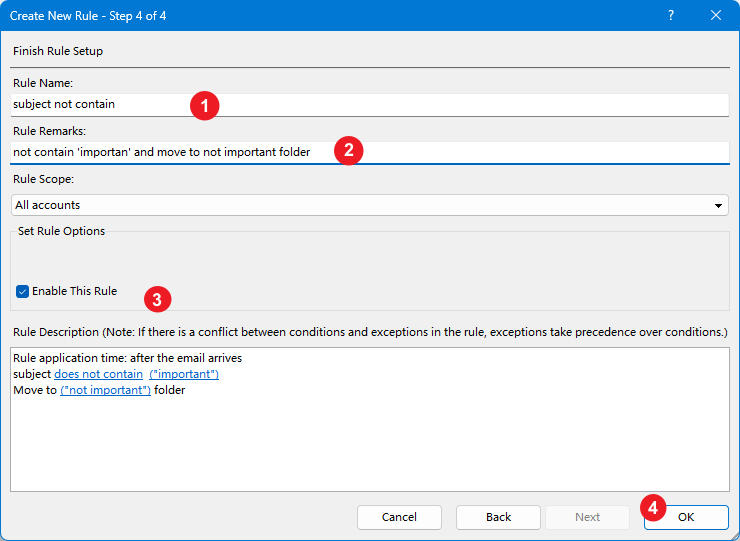如何在Outlook中设置规则,如果主题不包含特定词语?
在Outlook中根据主题关键词创建规则非常简单。但是,如果你需要为邮件主题中不包含某些关键词的邮件创建规则呢?本文将向你展示两种简单的解决方案,帮助你高效管理此类场景。继续阅读以了解如何在Outlook中设置这个有用的规则!
使用Kutools for Outlook(更多条件和操作)设置规则,如果主题不包含特定词语
如果主题不包含特定词语,在Outlook中设置规则
此方法将指导你创建一个Outlook规则,用于移动主题中不包含特定关键词的邮件。请按照以下步骤操作:
1. 选择你要为其创建规则的指定邮件文件夹,然后点击“主页” > “规则” > “管理规则和警报”。参见截图:

2. 在“规则和警报”对话框中,请点击“ 新建规则”按钮。参见截图:

3. 在“规则向导”中,请点击以突出显示“ 对我接收的邮件应用规则 ”选项,然后点击“ 下一步”按钮。参见截图:

4. 在“规则向导”(您想检查哪些条件?)中,请直接点击“ 下一步”按钮,然后在弹出的Microsoft Outlook对话框中点击“是”按钮。参见截图:

5. 在“规则向导”(您想对邮件做什么?)中,请按以下步骤操作:(1) 勾选“将其移动到指定文件夹”选项;(2) 点击第2步 部分中的“指定”链接文本;(3) 在“规则和警报”对话框中指定一个邮件文件夹并点击“确定”按钮;(4) 在向导中点击“下一步 ”按钮。参见截图:

6. 现在在“规则向导”(是否有任何例外?)中,请按以下步骤操作:(1) 勾选“除非主题包含特定词语 ”选项;(2) 点击第2步部分中的“特定词语”链接文本;(3) 在“搜索文本”对话框中,根据需要添加指定关键词,然后点击“确定”按钮关闭它。(4) 在向导中点击“下一步”按钮。

7. 现在最后一个“规则向导”打开。请按以下步骤操作:(1) 在第1步框中命名规则;(2) 根据需要在第2步部分勾选选项;(3) 点击“ 完成”按钮。

现在,您会看到所有主题中不包含特定关键词的邮件都被移动到了指定的邮件文件夹中。
8. 关闭“规则和警报”对话框。
使用Kutools for Outlook(更多条件和操作)设置规则,如果主题不包含特定词语
借助Kutools for Outlook的高级规则功能,您可以轻松设置复杂的邮件规则。今天,我们将向您展示如何创建一个基于主题不包含特定词语来过滤邮件的规则。体验这一功能的强大与便捷,并看看它如何简化您的邮件管理。
点击Kutools选项卡,然后选择高级规则。
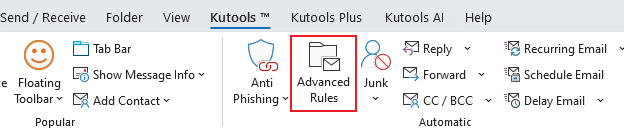
在弹出的对话框中,首先决定规则范围。默认情况下,规则适用于所有帐户,但您可以自定义此设置。然后,点击“新建”按钮以创建新规则。
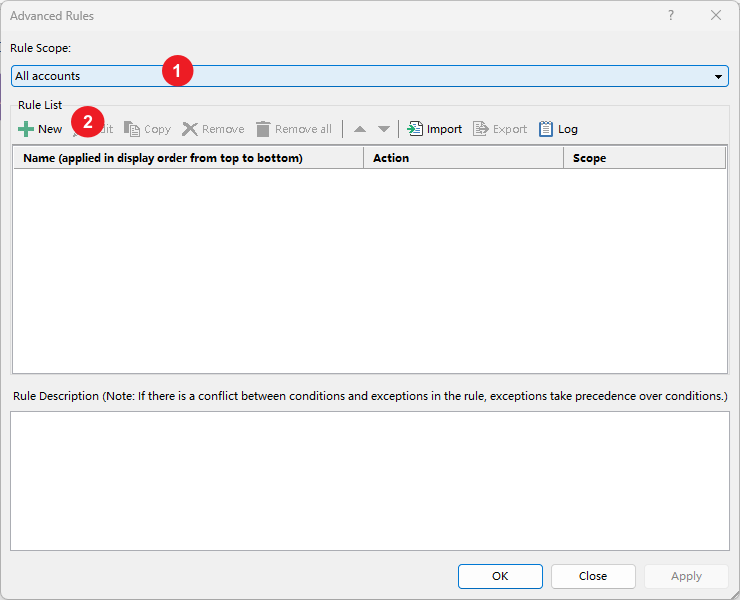
现在开始创建规则。
在第1步窗口中:
首先,点击主题旁边的下划线,然后在弹出的对话框中,从下拉菜单中选择“不包含”,然后点击“确定”。
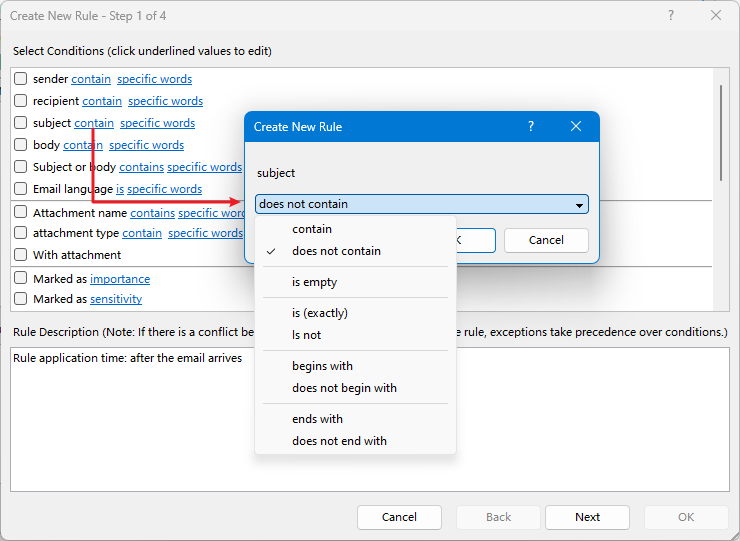
然后勾选“主题”,提示“包含文本”对话框弹出。
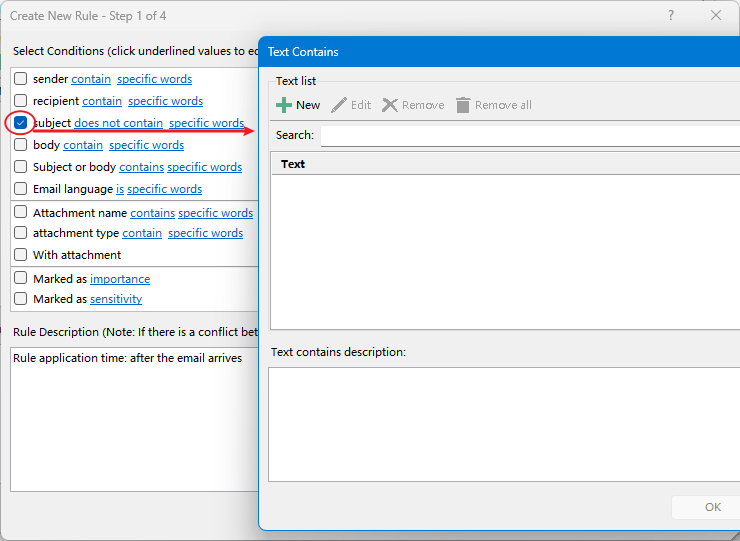
点击“新建”按钮,然后在弹出的 “搜索文本”对话框中,在“新的搜索关键字”部分输入您想要用来过滤邮件的单词,然后点击“添加”按钮将其添加到 “搜索列表”中。最后,点击“确定”按钮。
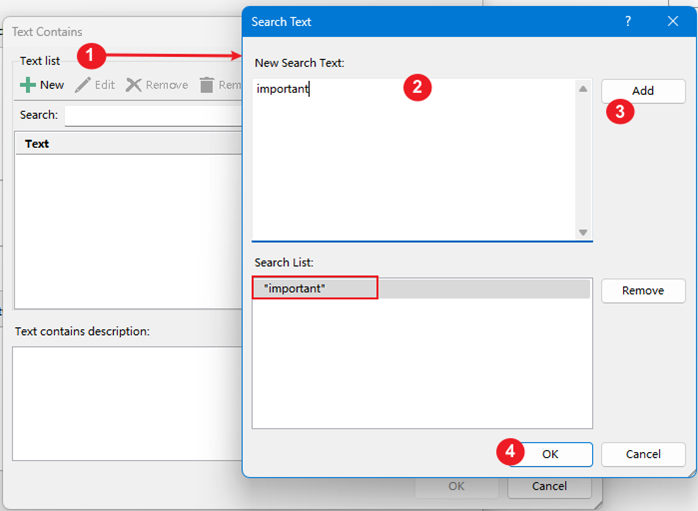
现在该单词已列在“包含文本”对话框的“文本”部分中。如果您想添加更多单词,请重复上述步骤逐一添加它们。
点击“确定”返回到第1步窗口。您可以看到条件已创建。
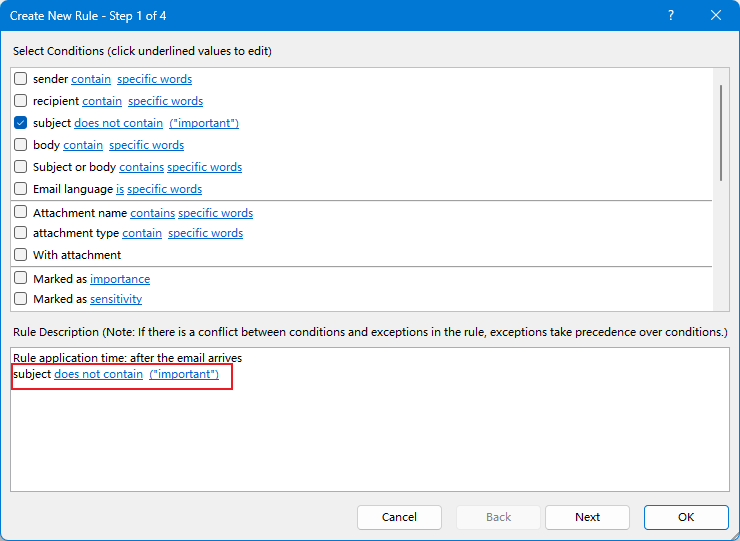
点击“下一步”按钮以指定操作。
在第2步窗口中,选择在过滤掉主题不包含特定词语的邮件后要执行的操作。这里我选择 将它们移动到特定文件夹。
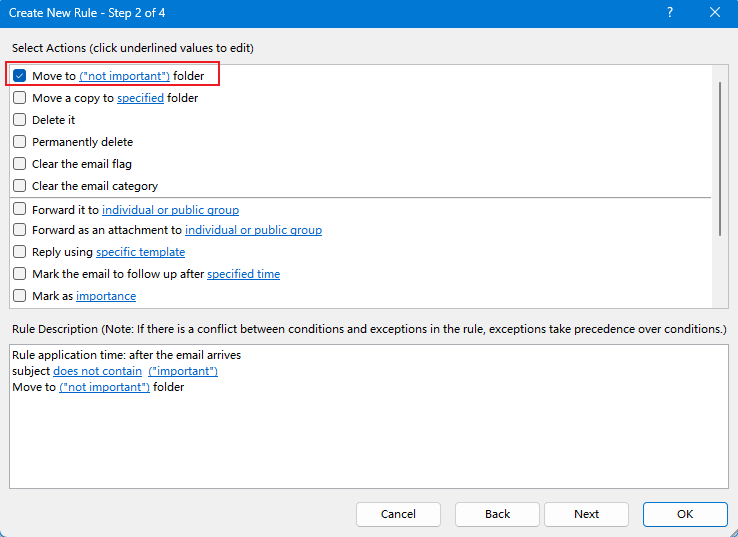
点击“下一步”进入第3步以设置例外。这里我跳过这一步,直接点击“下一步”到最后一步。
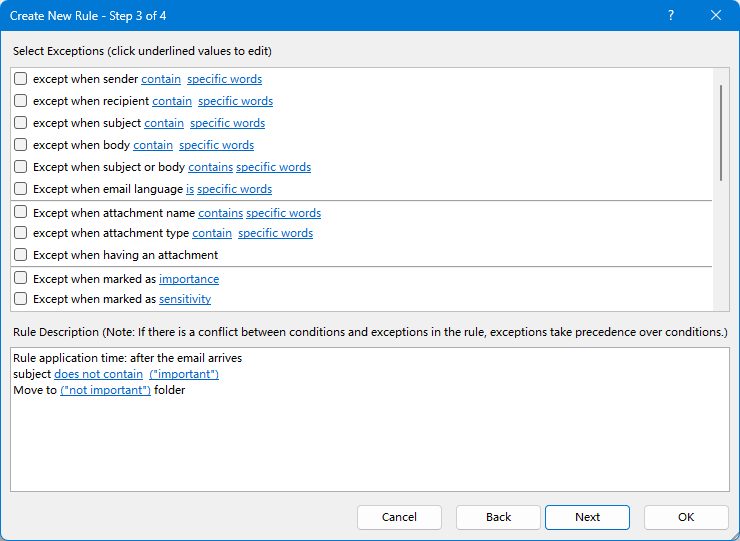
在最后一步窗口中,指定规则名称和规则备注,并勾选“启用此规则”,点击“确定”。
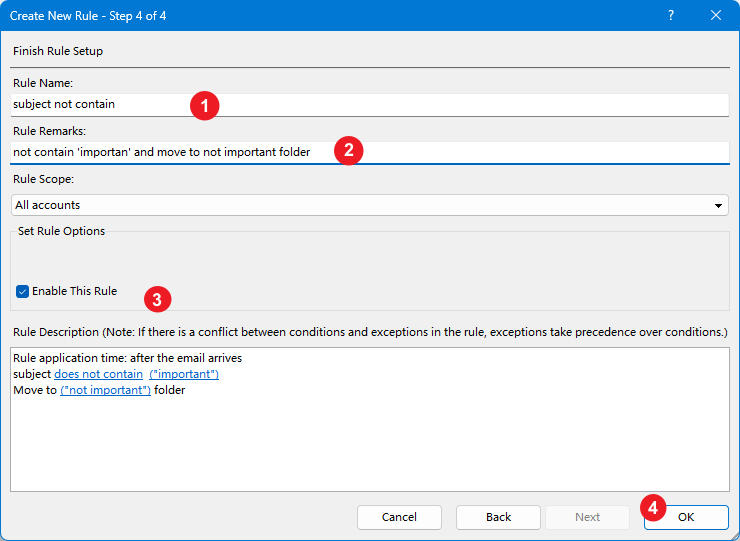
现在,返回到“高级规则”窗口。点击“确定”或“应用”以完成规则设置。

相关文章
在Outlook中设置规则,如果我的名字不在收件人或抄送字段中
最佳 Office 办公效率工具
最新消息:Kutools for Outlook 推出免费版!
体验全新 Kutools for Outlook,超过100 种强大功能!立即点击下载!
🤖 Kutools AI :采用先进的 AI 技术,轻松处理邮件,包括答复、总结、优化、扩展、翻译和撰写邮件。
📧 邮箱自动化:自动答复(支持 POP 和 IMAP) /计划发送邮件 /发送邮件时按规则自动抄送密送 / 自动转发(高级规则) / 自动添加问候语 / 自动将多收件人的邮件分割为单独邮件 ...
📨 邮件管理:撤回邮件 / 按主题及其他条件阻止欺诈邮件 / 删除重复邮件 / 高级搜索 / 整合文件夹 ...
📁 附件增强:批量保存 / 批量拆离 / 批量压缩 / 自动保存 / 自动拆离 / 自动压缩 ...
🌟 界面魔法:😊更多美观酷炫的表情 /重要邮件到达时提醒 / 最小化 Outlook 而非关闭 ...
👍 一键高效操作:带附件全部答复 / 防钓鱼邮件 / 🕘显示发件人时区 ...
👩🏼🤝👩🏻 联系人与日历:批量添加选中邮件中的联系人 / 分割联系人组为单独的组 / 移除生日提醒 ...
可根据您偏好选择 Kutools 使用语言——支持英语、西班牙语、德语、法语、中文及40 多种其他语言!
只需点击一下即可立即激活 Kutools for Outlook。无需等待,立即下载,提升工作效率!


🚀 一键下载——获取所有 Office 插件
强烈推荐:Kutools for Office(五合一)
一键下载五个安装包:Kutools for Excel、Outlook、Word、PowerPoint以及 Office Tab Pro。 立即点击下载!
- ✅ 一键便利操作:一次下载全部五个安装包。
- 🚀 随时满足 Office任务需求:需要哪个插件随时安装即可。
- 🧰 包含:Kutools for Excel / Kutools for Outlook / Kutools for Word / Office Tab Pro / Kutools for PowerPoint